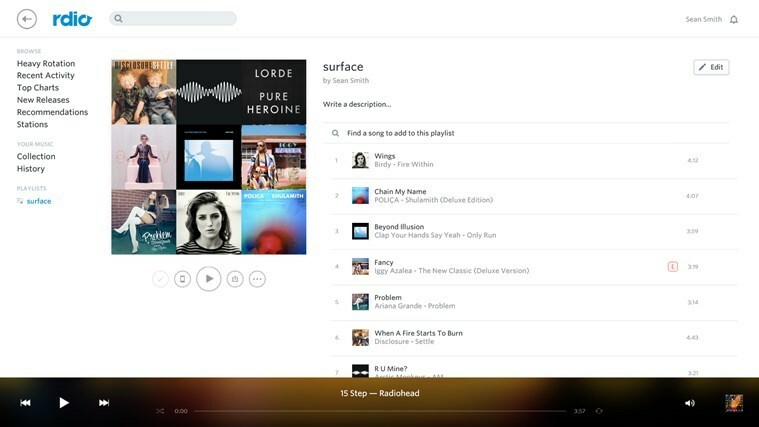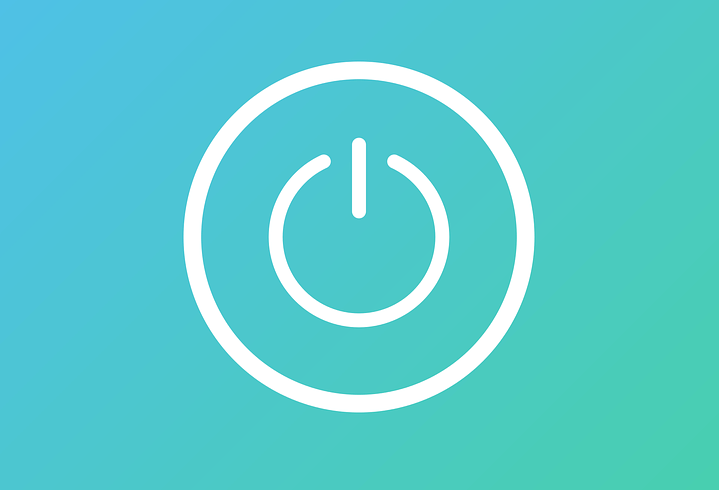
سيحافظ هذا البرنامج على تشغيل برامج التشغيل الخاصة بك ، وبالتالي يحميك من أخطاء الكمبيوتر الشائعة وفشل الأجهزة. تحقق من جميع برامج التشغيل الخاصة بك الآن في 3 خطوات سهلة:
- تنزيل DriverFix (ملف تنزيل تم التحقق منه).
- انقر ابدأ المسح للعثور على جميع السائقين الإشكاليين.
- انقر تحديث برامج التشغيل للحصول على إصدارات جديدة وتجنب أعطال النظام.
- تم تنزيل DriverFix بواسطة 0 القراء هذا الشهر.
يعد استخدام Windows 10 و 8 أمرًا سهلاً ، ولكن إذا قمت للتو بتثبيت النظام وترغب في تعلم النصائح والحيل الأساسية أو إذا أنت فقط تريد التعرف أكثر على تحديث Windows 10 الجديد ، 8.1 ، ثم يمكنك في أي وقت استخدام برنامجنا المخصص دروس. في هذا الشأن ، اليوم ، سوف نتحقق من كيفية القيام بذلك جدولة الاغلاق التلقائي في Windows 10 ، 8.
"الإغلاق التلقائي" أو "الجدول الزمني للإغلاق" هي ميزة مضمنة يمكن العثور عليها في أي نظام Windows ، سواء كنا نتحدث عن طريقة قديمة النظام الأساسي أو حول أحدث إصدار من Windows 10 ، 8.1. الأفضل هو أنه يمكنك إدارة الجدول الزمني الإغلاق التلقائي بكل سهولة وفي أقل من دقيقة مثل نظام التشغيل Windows 10 ، 8 يتمتع بميزة رائعة وسهلة الاستخدام واجهه المستخدم. لذلك ، لا تتردد في استخدام هذا الدليل التدريجي لتتعلم كيفية استخدام الكمبيوتر المحمول أو الكمبيوتر المكتبي أو الجهاز اللوحي الذي يعمل بنظام Windows 8.1 بشكل صحيح
- اقرأ أيضًا: لن يسمح Windows 10 للمستخدمين بإغلاق أجهزة الكمبيوتر دون تثبيت التحديثات
ان عملية الاغلاق التلقائي المجدولة يجب أن تكون مطلوبًا في كل مرة تريد فيها إدارة جهاز Windows 10 ، 8 الخاص بك دون استخدامه فعليًا. على سبيل المثال ، يمكنك استخدام هذه الميزة عند تطبيق التحديث ، عندما تكون كذلك مشاهدة فيلم وقد تسقط نائما أو عندما يجري جهازك عملية قد تستغرق وقتًا طويلاً ولا تريد الاعتماد على هذه العملية. في كل هذه المواقف (وليس فقط) ، يعد حل الإغلاق التلقائي مثاليًا لك. على أي حال ، دعونا نرى كيفية تمكينه على جهاز Windows 8 الخاص بك.
دليل قصير للإغلاق التلقائي في نظام التشغيل Windows 10
إذا كنت تستخدم نظام التشغيل Windows 8.1 ، فاستخدم هذا الدليل لجدولة عمليات إيقاف التشغيل التلقائية على جهاز الكمبيوتر الخاص بك. إذا قمت بتثبيت Windows 10 ، فقم بالتمرير لأسفل للعثور على الحل المناسب.
1. بادئ ذي بدء ، استخدم لوحة المفاتيح واضغط على مفتاح Windows مع الزر R لبدء تشغيل "يركض" تسلسل.
2. ثم اكتب "devmgmt.msc"واضغط على" موافق ".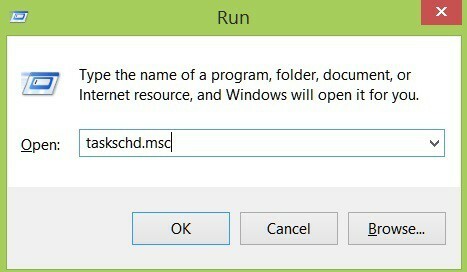
3. بعد ذلك ، جدول المهام سيعرض.
4. من هناك اختر "إنشاء مهمة"تحت"أجراءات"بانر.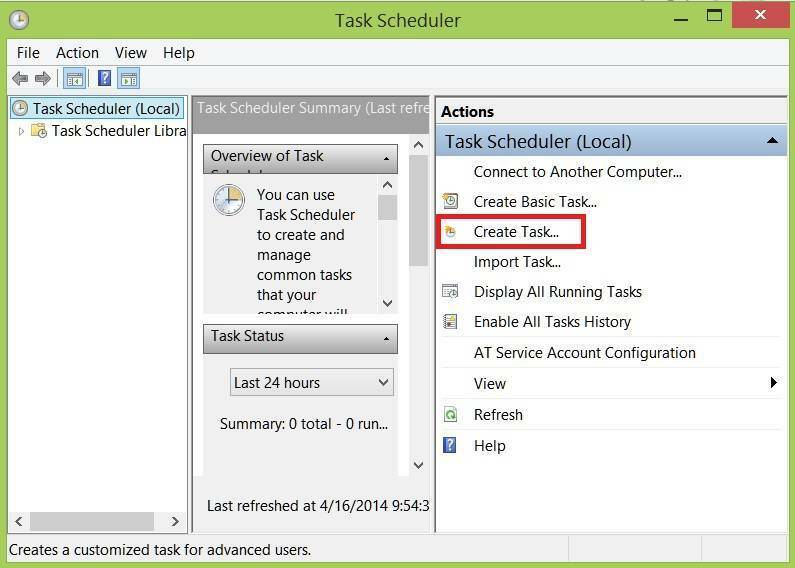
5. قم بتعيين اسم لـ عمل جديد ثم اضغط أو انقر فوق "محفزات”.
6. من النافذة التالية حدد "الجديد"ثم قم بإعداد إعدادات إيقاف التشغيل ثم اضغط على" موافق "للتأكيد.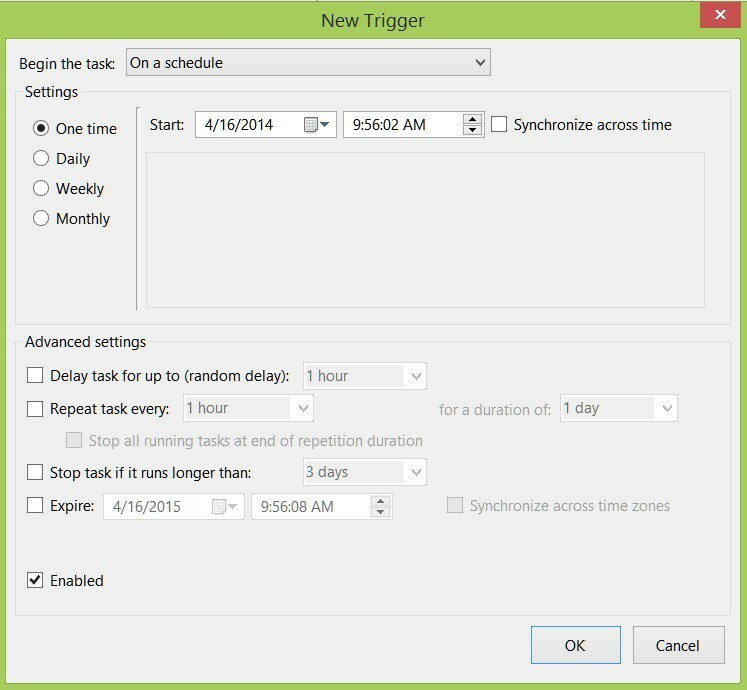
7. اذهب مرة أخرى إلى "أجراءات"وحدد"الجديد“.
8. يكتب "اغلق"في النافذة الجديدة والتأكيد عن طريق الضغط أو النقر على" موافق ".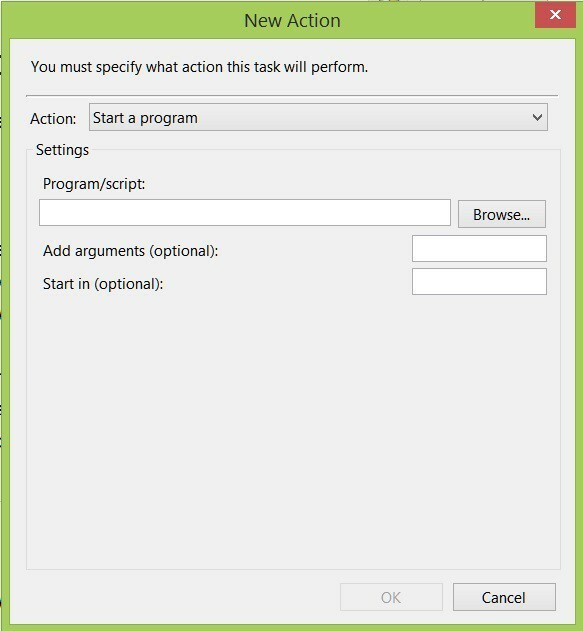
9. الآن ، حدد "علامة تبويب الشروط"وتحقق من"ابدأ المهمة فقط إذا كان الكمبيوتر خاملاً لـ:”.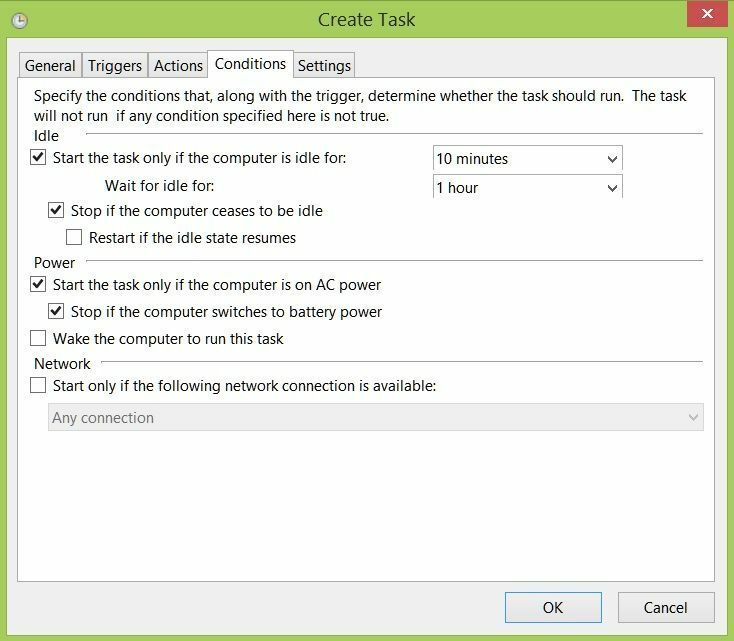
10. اضبط وقت الإغلاق حسب احتياجاتك وانقر على "نعم”.
في نظام التشغيل Windows 10 ، هناك المزيد من الطرق لجدولة عمليات الإغلاق. على سبيل المثال ، يمكنك تشغيل أمر إيقاف تشغيل بسيط في نافذة حوار تشغيل أو موجه الأوامر أو نافذة PowerShell. بالطبع ، يمكنك أيضًا استخدام Task Scheduler ، تمامًا كما تفعل في Windows 8.1 أو تثبيت برنامج مخصص لمساعدتك في هذه المهمة. لمزيد من المعلومات ، يمكنك تسجيل المغادرة هذا الدليل.
هذا كل شئ؛ هذه هي الطريقة التي يمكنك بها بسهولة جدولة إيقاف التشغيل التلقائي في Windows 8 إذا كنت تريد أن يغلق نظامك بنفسه. ابق على مقربة لمزيد من الإرشادات خطوة بخطوة و تلميحات ونصائح لنظامي التشغيل Windows 8 و 8.1.
القصص ذات الصلة التي يجب التحقق منها:
- تصحيح: مشكلات إيقاف تشغيل Dell XPS 15 في نظام التشغيل Windows 10 ، 8.1
- إصلاح: لن يتم إيقاف تشغيل الكمبيوتر المحمول في نظام التشغيل Windows 10
- منع عمليات الإغلاق القسري لنظام Windows وإعادة التشغيل باستخدام ShutdownBlocker